Dire "motore di ricerca" fa pensare subito a Google.
Google è, infatti, il motore di ricerca più utilizzato al mondo, con poche eccezioni: ciò che rende Google il leader è la precisione e la velocità nel fornire i risultati di ricerca ma anche tutta una serie di estensioni, app e servizi aggiuntivi che nell'insieme formano una suite straordinaria per gestire il lavoro online.
Suite che alcuni motori di ricerca cercano di imitare e lanciare nelle loro versioni.
Vediamo allora come approfondire l'utilizzo di questo motore di ricerca con le 10 cose da fare su Google.
1) CREARE UN ACCOUNT
Creare un account di Google significa essenzialmente utilizzare le estensioni eD i prodotti messi a disposizione: Analytics, Gmail, Adwords, Adsense, Google documenti, Drive, Blogger e i social Google Plus e YouTube. Dopo aver creato l’account potete trovare i servizi cliccando in alto a destra sull’icona formata da 9 quadratini.
Questi servizi, insieme all'estensione che trovate sul Chrome Web Store, faciliteranno il vostro lavoro. Inoltre, tutti i documenti, le campagne, i piani editoriali ecc. potete condividerli con i clienti e datori di lavoro, colleghi e amici.
Di ognuno parleremo più nel dettaglio al punto 10.
2) AFFINARE LA RICERCA
Esistono comandi speciali per effettuare la ricerca su Google che rendono i risultati ancora più pertinenti e precisi, facendoci risparmiare tempo: perché è questo che gli utenti vogliono su internet...la risposta al loro bisogno nel minor tempo possibile.
Questi comandi si chiamano operatori di ricerca e sono:
Escludi: aggiungere il trattino - prima di una parola chiave o un sito significa escluderli dai risultati di ricerca.
Questo è molto utile nel caso di parole dotate di più significati. Es. "viola - fiore" significa che volete cercare informazioni solo sulla viola come strumento musicale.
Frase esatta: se volete cercare risultati per una frase esatta, digitiamola entro le virgolette "".
Il motore di ricerca mostrerà solo i siti e le pagine web che la contengono esattamente come la state cercando.
Asterisco: se volete cercare una frase, ma non ricordate tutte le parole, mettete al posto delle parole mancanti o sconosciute degli asterischi *.
Il motore di ricerca vi darà i risultati relativi per la frase intera e cosa riguarda.
Ad esempio: volete cercare una canzone di cui non conoscete il titolo ma ricordate qualche parola del testo.
Cercare un file pdf o powerpoint: si digitano le parole chiave relative all'argomento di cui state cercando risultati e di cui volete solo file pdf o powerpoint facendole precedere dall'operatore filetype:pdf o ppt.
Ad esempio "filetype:pdf medicina estetica" otterrete solo i file in pdf relativi alla medicina estetica che si trovano sul web.
Site: con questo operatore si ottengono risultati solo da determinati siti. Ad esempio "Juventus site: gazzetta.it" volete sapere le notizie solo relative alla Juventus e solo all'interno del sito della Gazzetta dello Sport.
Intext: cerca le parole chiave direttamente all'interno del testo o nell'url.
Ad esempio: "intext: rosa canina"
Un elenco completo degli operatori di ricerca lo trovate all'interno della guida d'uso di Google: Operatori di ricerca
3) RICERCA PER IMMAGINI
Tutti sappiamo che su Google è possibile effettuare una ricerca per Immagini: l'operazione meno conosciuta e che in alcuni casi si rivela estremamente utile è la ricerca PER immagine.
Questa funzione è molto importante: ponete il caso che volete pubblicare una foto non di vostra proprietà e di cui dovete citare la fonte (il comportamento corretto sia del punto di vista morale che legale è citare sempre la fonte) ma di cui non sapete risalire alla fonte originale.
Dovete avere l'immagine salvata nel vostro Pc.
Nella pagina iniziale di Google cliccate in alto a destra "Immagini" (tra il link a Gmail e l'icona formata da 9 quadratini di cui abbiamo parlato prima).
Si aprirà una schermata di Google per effettuare una ricerca direttamente per immagini.
Qui avete due opzioni: se non avete salvata l'immagine nel Pc ma avete un'url, potete scegliere l'opzione "url", altrimenti scegliete di caricare l'immagine.
Una volta caricata, Google restituirà tutti i siti e le pagine web che contengono quella immagine e risultati per immagine uguale ma in formati diversi.
Volete sapere se qualcuno ha rubacchiato una foto stupenda che avete scattato e pubblicato sul vostro blog, se c’è stata dunque una violazione del copyright?
Vi basta fare questa particolare ricerca e lo saprete: Google può dare anche risultati di immagini molto simili.
4) RISULTATI IMMEDIATI
Se volete ottenere risultati immediati, senza nemmeno dover scorrere la prima pagina di Google per intero e aprire un sito, potete inserire determinate parole chiave nella barra di ricerca.
Questa funzione introdotta relativamente da poco funzionA soprattutto con i risultati locali, ma non solo, come vedremo.
Se volete sapere il meteo di domani scrivete "meteo nome della tua città": apparirà un tab prima dei risultati di ricerca veri e propri, dotato con tutti i dati schematici relativi al meteo della tua città per una settimana.
La stessa cosa si può fare per conoscere gli orari di programmazione di un film al cinema nella tua zona, per i risultati di una partita, per Hotel, i voli, l'andamento in borsa, l'ora locale e fuso orario, il tracciamento della spedizione di un pacco, notizie brevi, conversioni di unità, traduttore, dizionario e definizioni, calcoli e calcolatrice, schede di film, discografia di cantanti, età, altezza e peso di personaggi famosi.
Questa funzione introdotta relativamente da poco funzionA soprattutto con i risultati locali, ma non solo, come vedremo.
Se volete sapere il meteo di domani scrivete "meteo nome della tua città": apparirà un tab prima dei risultati di ricerca veri e propri, dotato con tutti i dati schematici relativi al meteo della tua città per una settimana.
La stessa cosa si può fare per conoscere gli orari di programmazione di un film al cinema nella tua zona, per i risultati di una partita, per Hotel, i voli, l'andamento in borsa, l'ora locale e fuso orario, il tracciamento della spedizione di un pacco, notizie brevi, conversioni di unità, traduttore, dizionario e definizioni, calcoli e calcolatrice, schede di film, discografia di cantanti, età, altezza e peso di personaggi famosi.
5) RICERCA AVANZATA
Quando avrete ottenuto i risultati cliccate in alto a destra il bottone delle Impostazioni di ricerca e poi "Ricerca Avanzata".
Qui potete impostare le opzioni di ricerca: trova tutte le parole oppure l'esatta parola, la lingua, l'area geografica ecc.
6) CHROME WEB STORE
Chrome Web Store è lo store dove trovare app, estensioni, plugin e temi per il motore di ricerca Google. I prodotti sono sia free che a pagamento.
Estensioni e plugin per Google sono software da installare per personalizzare e potenziare il motore di ricerca come backup, antivirus, tool per la SEO, gestione dei preferiti, programmi per bloccare le pubblicità ecc.
Trovate la lista delle vostre estensioni nel Menù in alto a destra con l’icona delle barrette e poi in "Impostazioni".
Estensioni e plugin per Google sono software da installare per personalizzare e potenziare il motore di ricerca come backup, antivirus, tool per la SEO, gestione dei preferiti, programmi per bloccare le pubblicità ecc.
Trovate la lista delle vostre estensioni nel Menù in alto a destra con l’icona delle barrette e poi in "Impostazioni".
7) GOOGLE NOW
Si tratta di un servizio che funziona su smartphone e tablet.
E' un assistente vocale che seleziona schede e contenuti in base alle nostre preferenze e basandosi sullo storico delle ricerche e degli interessi: meteo e spostamenti, traffico e agenda degli appuntamenti (che Google Now vi ricorda nel corso della giornata), notizie personalizzate, sveglie e indicazioni stradali, ordine di chiamate ai contatti registrati in rubrica.
Le ricerche e le opzioni personalizzate possono essere impartite tramite comandi vocali.
E' un assistente vocale che seleziona schede e contenuti in base alle nostre preferenze e basandosi sullo storico delle ricerche e degli interessi: meteo e spostamenti, traffico e agenda degli appuntamenti (che Google Now vi ricorda nel corso della giornata), notizie personalizzate, sveglie e indicazioni stradali, ordine di chiamate ai contatti registrati in rubrica.
Le ricerche e le opzioni personalizzate possono essere impartite tramite comandi vocali.
8) NAVIGAZIONE IN INCOGNITO
È un tipo di navigazione privata senza che le vostre ricerche, visite e download, vengano registrati nella cronologia.
Si apre una nuova finestra e le funzionalità sono le stesse: aprire altre pagine e navigare ma senza alcuna cronologia.
Naturalmente non potete effettuare accessi diretti ai siti che avete inserito nei preferiti o per siti di cui avete impostato le password di accesso memorizzate.
Dal Menù in alto a destra, con l'icona formata da barrette che abbiamo visto, selezionate la voce "Nuova finestra di navigazione in Incognito": si apre una nuova finestra con l'icona a sagoma di colore grigio nell'angolo in alto a sinistra, una specie di agente segreto.
Si apre una nuova finestra e le funzionalità sono le stesse: aprire altre pagine e navigare ma senza alcuna cronologia.
Naturalmente non potete effettuare accessi diretti ai siti che avete inserito nei preferiti o per siti di cui avete impostato le password di accesso memorizzate.
Dal Menù in alto a destra, con l'icona formata da barrette che abbiamo visto, selezionate la voce "Nuova finestra di navigazione in Incognito": si apre una nuova finestra con l'icona a sagoma di colore grigio nell'angolo in alto a sinistra, una specie di agente segreto.
9) EFFETTUARE IL BACKUP DELL'ACCOUNT GOOGLE
Per la sicurezza dei vostri dati e del vostro account è buona norma farne una copia, un backup.
Potete utilizzare Google Takeout per esportare una copia del’intero account.
Selezionate i servizi e le App di cui interessa conservare i dati: potete creare un database, un archivio delle copie in "Gestisci Archivi".
Potete utilizzare Google Takeout per esportare una copia del’intero account.
Selezionate i servizi e le App di cui interessa conservare i dati: potete creare un database, un archivio delle copie in "Gestisci Archivi".
10) SERVIZI DI GOOGLE
Ecco in dettaglio i prodotti e i servizi di Google accennati al punto 1.
Potete trovare la lista completa cliccando sull icona formata dai 9 quadratini in alto a destra oppure a questo link: Prodotti Google.
Potete trovare la lista completa cliccando sull icona formata dai 9 quadratini in alto a destra oppure a questo link: Prodotti Google.
- Adwords: tramite questo strumento potete creare le vostre campagne di sponsorizzazione e annunci su Google.
- Google My Business: iscrivendo la vostra azienda o attività a questo servizio con tutti i dati di contatto apparirete nelle mappe e nei risultati di ricerca locale quando un utente cerca un vostro prodotto e servizio vicino a voi.
- AdMob: stessa cosa di Adwords ma per mobile.
- Google Apps for Work: un insieme di tool dedicati esclusivamente all'azienda con mail, calendari condivisi, riunioni online e cloud.
- Adsense: programma di guadagno quando ospitate le pubblicità del circuito Google sui vostri siti e blog.
- Analytics: il programma numero uno per monitorare i dati del traffico sul vostro sito e blog. Inserendo un codice nel sito avrete tutti i dati relativi all'uso ed al comportamento degli utenti che visitano il vostro sito.
- Made in Italy: eccellenze in digitale: forse non lo sapete ma se siete alle prime armi, e volete diventare dei Web Marketer, Google mette a disposizione un video-corso base con attestato finale.
- Nella sezione "Dispositivi Mobili" si trovano prodotti per la personalizzazione delle impostazioni di ricerca e servizi su smartphone nonchè la possibilità di ricevere risultati locali di area geografica.
- Play Store: lo store dedicato alle App, film, libri e giochi da acquistare o free.
Molto interessante la sezione per noleggiare film: la visione è limitata a due giorni ed i prezzi sono di mercato.
Molto interessante la sezione per noleggiare film: la visione è limitata a due giorni ed i prezzi sono di mercato.
- Maps: le vostre ricerche geografiche su mappa, percorsi e indicazioni stradali che può anche essere in versione "Earth".
Ultimamente Earth è migliorata tantissimo a livello di grafica.
Oppure potete "scendere" in strada con Street View e girare per le vie di una città.
Ultimamente Earth è migliorata tantissimo a livello di grafica.
Oppure potete "scendere" in strada con Street View e girare per le vie di una città.
- Shopping: il canale shopping per trovare prodotti in rete e confrontare i prezzi delle varie offerte per categorie, parole chiave, venditori. E' possibile anche creare liste.
- News: le notizie per argomento e parole chiave ordinate secondo l'orario di pubblicazione.
- Foto o Picasa: archivio di fotografie.
- Libri: il servizio di Google Libri vi permette di trovare alcune anteprime o estratti di testi.
Per i libri più vecchi e liberi dal copyright sono presenti le edizioni integrali, mentre per gli altri sono disponibili i dati bibliografici ed editoriali, la loro collocazione in biblioteche e store online.
Per i libri più vecchi e liberi dal copyright sono presenti le edizioni integrali, mentre per gli altri sono disponibili i dati bibliografici ed editoriali, la loro collocazione in biblioteche e store online.
- Blogger: la storica piattaforma per aprire il proprio blog.
- Hangouts: il servizio di chat e video chat con cui è possibile creare video-eventi online, video-chat di gruppo utilizzabili anche per lavoro.
- Google Plus: il social network di Google, ha caratteristiche simili a Facebook ma non ha avuto lo stesso successo.
- Panoramio: raccolte di fotografie dal mondo.
- Gallerie di Maps: archivio di mappe storiche create dagli utenti. E' la versione leggera di History Pin, che, nonostante non rappresenti un prodotto di Google, è un sito creato in collaborazione con il famoso motore di ricerca.
Raccoglie immagini storiche di tutto il mondo.
Raccoglie immagini storiche di tutto il mondo.
- Gmail: la tua casella di posta personalizzabile.
- Documenti: è la versione online del pacchetto Office con cui creare documenti in Word, Excel, PowerPoint. I file creati possono essere condivisi con altri account e con la funzione "commenti" possono essere corretti e discussi insieme nello stesso momento.
- Drive: una database per archiviare documenti, file e fotografie. Ogni cartella è condivisibile con altri account.
- Disegni: per creare disegni, grafici e diagrammi.
- Calendar: la vostra agenda di impegni e appuntamenti, condivisibile con altri account.
- Scholar: permette di effettuare una ricerca esclusiva tra le pubblicazioni accademiche.
Permette anche di archiviare i testi nella propria biblioteca e una raccolta personalizzata di citazioni.
Permette anche di archiviare i testi nella propria biblioteca e una raccolta personalizzata di citazioni.
- Trends: individua lo storico di tutte le ricerche effettuate dagli utenti su Google negli anni, fornendo dati, andamenti, tendenze e statistiche per parole chiave.
- Google Keep: permette di creare note e post-it di cose da ricordare.
- Gruppi: creazione di mailing list per gruppi.
- Sites: con Sites è possibile creare pagine web e siti web ospitati.
- Search Console: è l'ex tool per Webmaster. Questo prodotto è riservato ai gestori di siti, SEO specialists e tutti coloro che lavorano con i siti web.
Registrando la proprietà del sito è possibile ricevere tutta una serie di informazioni sulla salute e sicurezza del sito stesso, lo stato della scansione, ottimizzazione e posizionamento da parte dei bot di Google.
All'interno è disponibile anche il Google Merchant Center che permette di caricare su Google i dati dei tuoi prodotti e renderli disponibili in Google Shopping e ricerche locali per prodotto e/o servizio.
Registrando la proprietà del sito è possibile ricevere tutta una serie di informazioni sulla salute e sicurezza del sito stesso, lo stato della scansione, ottimizzazione e posizionamento da parte dei bot di Google.
All'interno è disponibile anche il Google Merchant Center che permette di caricare su Google i dati dei tuoi prodotti e renderli disponibili in Google Shopping e ricerche locali per prodotto e/o servizio.
Come potete notare, Google rappresenta un mondo che si espande al di là della semplice ricerca, fornendo servizi e funzionalità nascoste per personalizzare e potenziare il motore di ricerca.
Ma anche il vostro lavoro e la vostra attività.
Per ogni funzione è presente una guida di istruzioni: alcuni prodotti consentono di effettuare corsi sul loro utilizzo e ottenere una certificazione (Google Adwords e Google Analytics) valevoli anche per il vostro Curriculum Vitae da Web Marketer.
Ma anche il vostro lavoro e la vostra attività.
Per ogni funzione è presente una guida di istruzioni: alcuni prodotti consentono di effettuare corsi sul loro utilizzo e ottenere una certificazione (Google Adwords e Google Analytics) valevoli anche per il vostro Curriculum Vitae da Web Marketer.


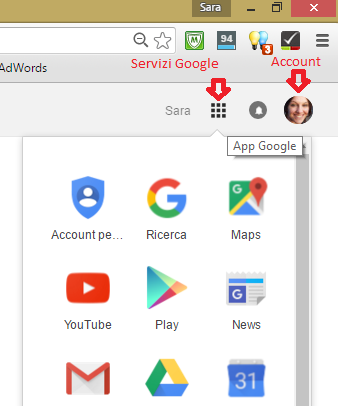
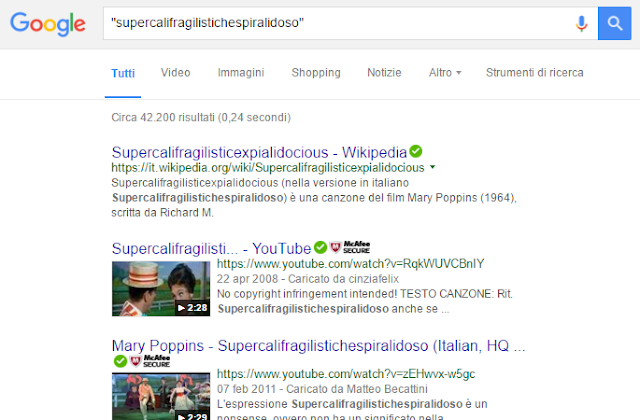




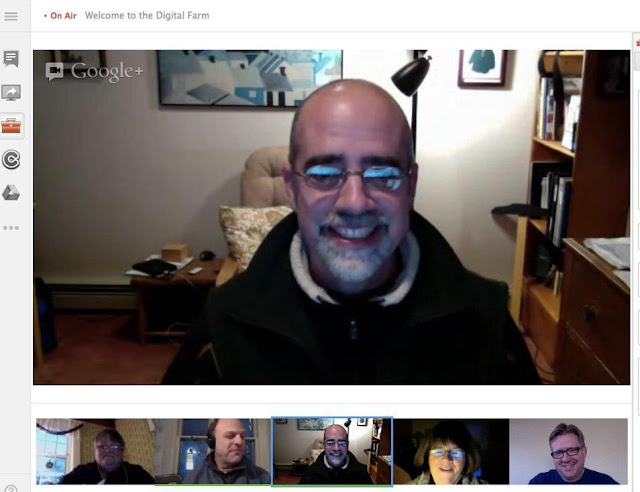
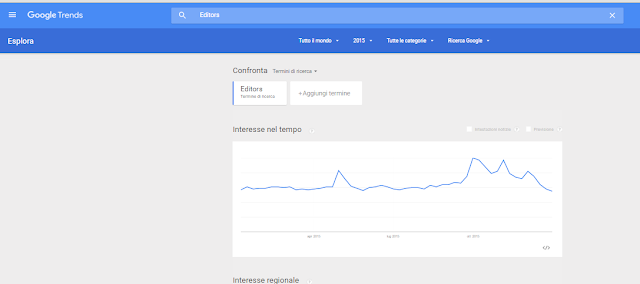
Nessun commento:
Posta un commento
Se ti è piaciuto questo post, lascia pure un tuo commento, ci farebbe molto piacere sapere come la pensi in merito.